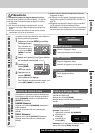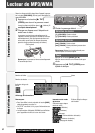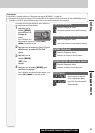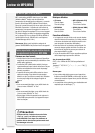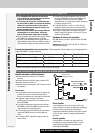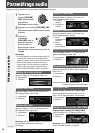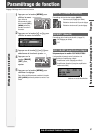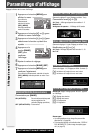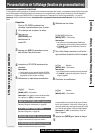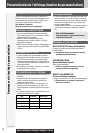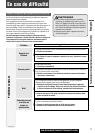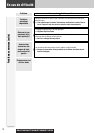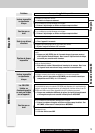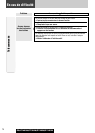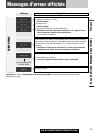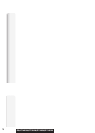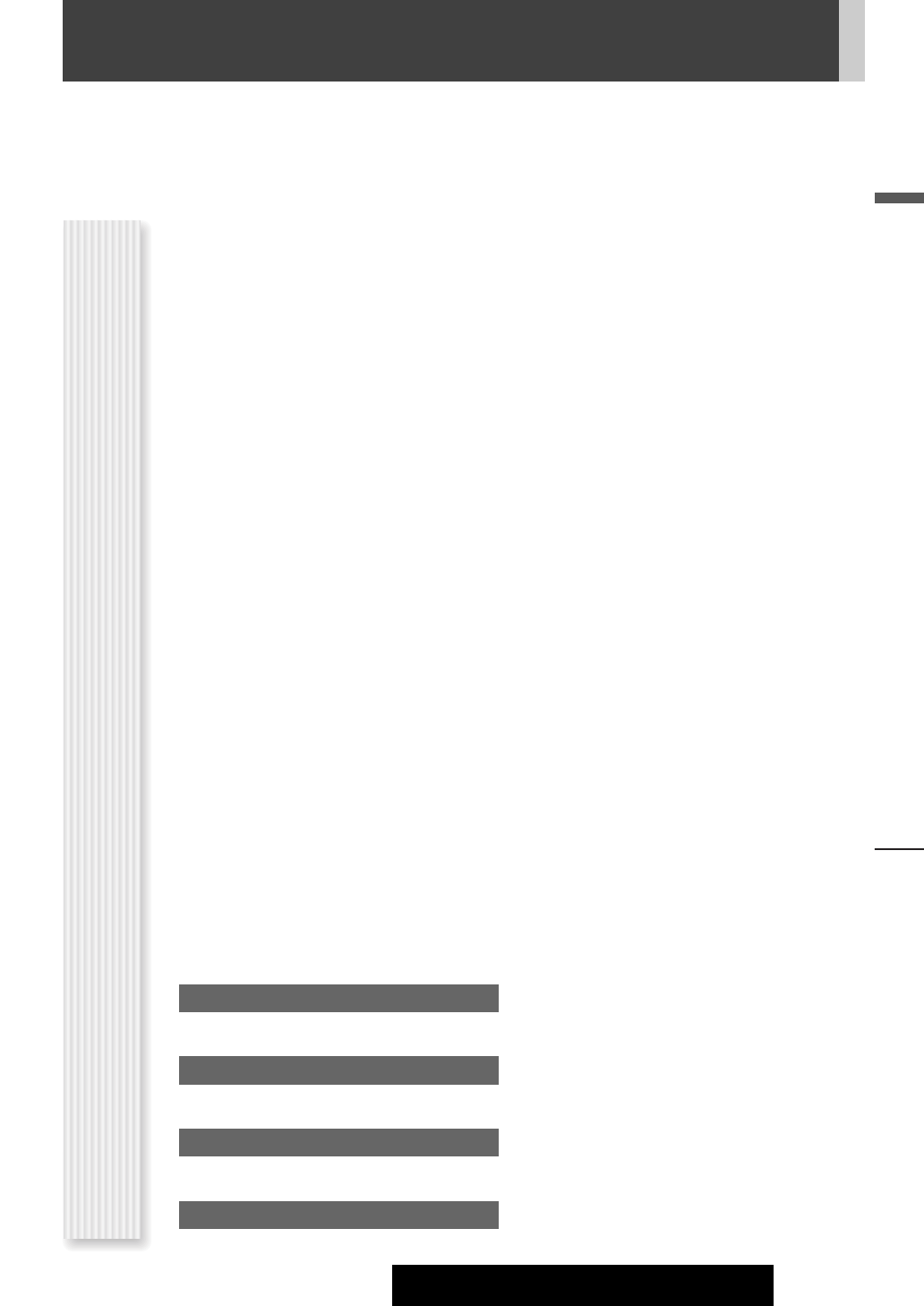
Français
CQ-C7403U/C7303U/C7203U/C7103U
Personnalisation de l’affichage (fonction de personnalisation)
Uniquement pour le modèle CQ-C7403/C7303U
Il est possible de modifier les images en mouvement et fixes initialement enregistrées dans l’appareil. Il est également possible d’utiliser les données
qui sont téléchargées du site Web de Panasonic et les données qui sont enregistrées avec un appareil photo numérique ou d’autres dispositifs et
traitées avec un logiciel exclusif IMAGE STUDIO. Se reporter également aux “Remarques sur la fonction de personnalisation”. (a page 70)
Remarque: Visiter le site Web de Panasonic (http://panasonic.co.jp/pas/en/software/customize/index.html) en ce qui concerne les
détails.
Affichage du menu de personnalisation
(CQ-C7403U, C7303U)
69
Paramétrage d’affichage, Personnalisation de l’affichage
Préparation:
Tenir le CD-R/RW contenant les
données à personnaliser sous la main.
1
Si un disque est en place, le retirer.
2
Appuyer sur
[SRC/PWR] pour
sélectionner le
mode CD.
3
Appuyer sur [SEL] 4 secondes ou plus
pour afficher l’écran de menu.
4
Introduire le CD-R/RW contenant les
données.
Remarques:
¡
Il faut du temps pour que l’appareil identifie le CD-R/RW
.
¡ Les disques enregistrés par un logiciel d’écriture
par paquets ne sont pas pris en charge.
5
Sélectionner un objet de personnalisation.
[}][{]: Sélection
[BAND] (SET):Confirmation
Remarque: Pour quitter le menu de personnalisa-
tion, appuyer sur [SEL] 4 secondes ou plus.
GRAPHIC PATTERN
(Motif graphique)
Données d’image en mouvement (a page 68)
STILL IMAGE (Images fixes)
Données d’image fixe (a page 68)
OVENING MESSAGE
(Message d’ouverture)
Image en mouvement à la mise sous tension
CLOSING MESSAGE
(Message de fermeture)
Image en mouvement à la mise hors tension
6
Sélectionner un fichier.
[}][{][]][[]:Sélection
[BAND] (SET): Confirmation
Remarques:
¡
Les fichiers sont automatiquement identifiés par
leurs extensions, et les fichiers cibles sont affichés.
¡ Si “BACK” (retour) est sélectionné, l’écran de
l’étape 5 apparaît.
7
Pour un fichier d’image en mouvement ou un fichier d’im-
age fixe, sélectionner la destination du fichier à sauvegarder.
[]][[]: Sélection
[BAND] (SET): Confirmation
Remarques:
¡
Les nouvelles données remplacent les données existantes.
¡ Si “BACK” (retour) est sélectionné, l’écran de
l’étape 6 apparaît.
8
Confirmer la modification.
[]][[]: Sélection
[BAND] (SET): Confirmation
La personnalisation est terminée. Ne pas couper l’alimenta-
tion en cours d’opération. (Il faut environ 1 minute pour ter-
miner cette opération pour une image en mouvement de 168
ko.) À la fin de cette opération, l’écran de l’étape 5 apparaît.
Remarque: Si “NO” est sélectionné, l’écran de
l’étape 5 apparaît.
9
Appuyer sur [OPEN] pour éjecter le disque.
10
°[OPEN]